
Sisällysluettelo:
- Kirjoittaja John Day [email protected].
- Public 2024-01-30 09:00.
- Viimeksi muokattu 2025-01-23 14:41.

Koulua varten minun on tehtävä projekti. Päätän tehdä älykkään kasvihuoneohjaimen, jota ohjaa täysin vadelmapi. Anturit saavat virtaa arduino uno -laitteesta. Seuraavien kuukausien aikana julkaisen tämän projektin tekemisen vaihe vaiheelta ohjeisiin, jotta sinäkin voit tehdä sen. Tarvitsin sarjaliikennettä, jota voidaan käyttää pidemmillä matkoilla. RS485 on täydellinen tähän. RS485 tukee nopeutta jopa 10 Mbit/s ja 1200 metrin etäisyyttä. Johdon pituudesta riippuen sinun on hidastettava lähettämääsi nopeutta. Katso tästä taulukosta tietääksesi suurin nopeus etäisyyttä kohden. RS485 -orjan arvojen lukemiseen ja asettamiseen käytän python -kieltä.
Vaihe 1: Tarvitaan
Osat:
- Vadelma PI (käytän 3B+)
- MAX485 -moduuli
- USB -RS485 -liitäntä
- joitakin hyppyjohtoja
- arduino uno
Vaihe 2: Tarvittavan ohjelmiston asentaminen Raspbianiin
En keskustele raspbianin asentamisesta vadelmaan. Joitakin ohjekirjoja kuvataan tätä varten, sen sijaan aion kuvata tarvittavan ohjelmiston asentamisen.
Päivitä ensin vadelma:
osuva päivitys
Asenna sitten pip:
apt-get install python3-pip
Napsauta Enter, jos haluat Kyllä
Asenna sitten minimalmodbus:
pip3 install -U minimalmodbus
Vaihe 3: Kytke Arduino
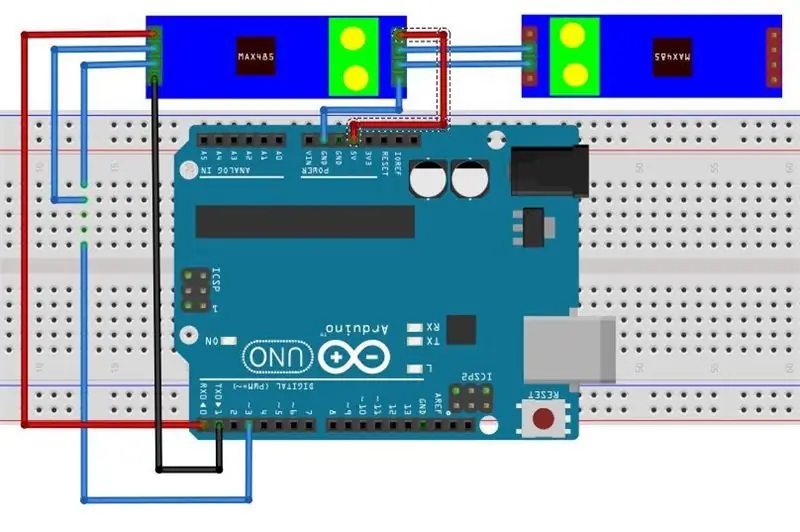
Yllä olevassa kuvassa näet, miten johdotat arduinon RS485 -liitäntään. Toinen RS485 edustaa USB -RS485 -sovitinta.
Vaihe 4: Arduinon koodaus
Tuo ensin tämä kirjasto luonnoksen kautta, käytä kirjastoa ja lisää zip -kirjasto ja lataa sitten luonnos, jonka sisällytin liitteenä. Tämä on arduino -orjasolmun koodi, jonka avulla on mahdollista ohjata arduinon nastassa 13 olevaa sisäistä lediä.
Vaihe 5: RS485: n ohjelmointi Vadelmalle
Nyt aiomme koodata vadelmapi: n mestariksi.
- Avaa terminaali vadelmapi -laitteellasi.
- Luo uusi tiedosto modbus.py
vi modbus.py
- tyyppi i lisäykselle
- liitä koodi tiedostoon
- paina Esc -näppäintä
- tyyppi: wq
- paina enter -näppäintä
Vaihe 6: Käsikirjoituksen testaaminen

Kirjoita komento:
python3 modbus.py
Anna nyt 1 tai 0 ja näet, että LED -valo palaa ja sammuu.
Vaihe 7: Johtopäätös
Tämä oli ensimmäinen askel täydellisen kasvihuoneohjaimen valmistamiseksi. RS485: n kautta voin kytkeä venttiilit päälle ja lukea anturien arvot. Toivottavasti pidät tästä opettavaisesta.
Hollanninkielisille voit seurata projektiani täällä. Kun projekti on valmis, teen laajennetun ohjeen koko projektistani
Suositeltava:
Modbus TCP -yhteys Arduinon ja teollisuuslaitteiden välillä: 3 vaihetta

Modbus TCP -viestintä Arduinon ja teollisuuslaitteiden välillä: Teollinen tapa hallita Arduino -korttia teollisella HMI: llä ja yhdistää se teollisuusverkkoon Modbus TCP -yhteydellä
Servon ohjaaminen MPU6050: n avulla Arduinon ja ESP8266: n välillä HC-12: 6 askelta

Servon ohjaaminen MPU6050: n avulla Arduinon ja ESP8266: n välillä HC-12: Tässä projektissa ohjaamme servomoottorin asemaa mpu6050: n ja HC-12: n avulla Arduino UNO: n ja ESP8266 NodeMCU: n väliseen tiedonsiirtoon
NRF24L01 Langaton lähetys Arduinon välillä: 10 vaihetta
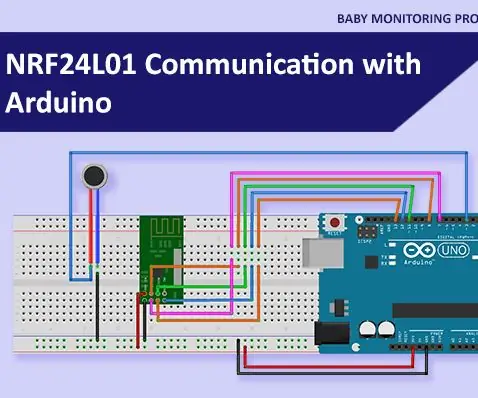
Langaton NRF24L01 -lähetys Arduinon välillä: NRF24L01 on Nordic Semiconductorsin pienitehoinen 2,4 GHz: n langaton RF -moduuli. Se toimii tiedonsiirtonopeudella 250 kbps - 2 Mbps. Jos sitä käytetään avoimessa tilassa, jossa on alhaisempi siirtonopeus, se voi nousta jopa 300 jalkaan. Sitä käytetään siis lyhyesti
Tukiasema - Aseman tiedonsiirto kahden ESP8266 MCU: n välillä: 3 vaihetta

Tukiasema - Aseman tiedonsiirto kahden ESP8266 MCU: n välillä: Hei Makers! Edellisessä ohjeessani tein WiFi -yhteyden kahden ESP8266 MCU: n välillä kodin WiFi -reitittimen kautta. Kuten kommenteista huomasin, on valmistajia, jotka haluavat käyttää ESP8266 MCU -laitteita kaukana reitittimen kantamasta. Tässä siis baari
Kopioi ja liitä ja käytä tiedostoja useiden tietokoneiden välillä: 3 vaihetta

Kopioi ja liitä ja käytä tiedostoja useiden tietokoneiden välillä: Löysin juuri verkkosivuston, jonka avulla ihmiset voivat kopioida ja liittää tekstiä, kuvia, videoita jne. Useiden tietokoneiden välillä. Sen avulla voit myös luoda ilmoitustaulun, ladata tiedostoja ja tulostaa verkkosivusi. Ja mikä parasta, sinulla ei ole edes
